So deinstalliert man HabitsRAT Malware vom infizierten Gerät
TrojanerAuch bekannt als: HabitsRAT Fernzugrifftrojaner
Der kostenlose Scanner prüft, ob Ihr Computer infiziert ist.
JETZT ENTFERNENUm das Produkt mit vollem Funktionsumfang nutzen zu können, müssen Sie eine Lizenz für Combo Cleaner erwerben. Auf 7 Tage beschränkte kostenlose Testversion verfügbar. Eigentümer und Betreiber von Combo Cleaner ist RCS LT, die Muttergesellschaft von PCRisk.
Was ist HabitsRAT?
Ein Remote Administration-Trojaner (RAT) ist eine bösartige Software, die den Angreifern die Möglichkeit gibt, infizierte Geräte fernzusteuern. Es ist bekannt, dass die meisten Cyberkriminellen RATs verwenden, um vertrauliche Informationen, Dateien zu stehlen und (oder) andere Malware zu verbreiten.
Untersuchungen zeigen, dass HabitsRAT der Name eines RAT ist, der in der Programmiersprache Go geschrieben wurde. Cyberkriminelle können diese Malware verwenden, um sowohl Windows- als auch Linux-Benutzer anzugreifen.
HabitsRAT könnte in Zukunft jedoch auch mit anderen Betriebssystemen kompatibel sein.
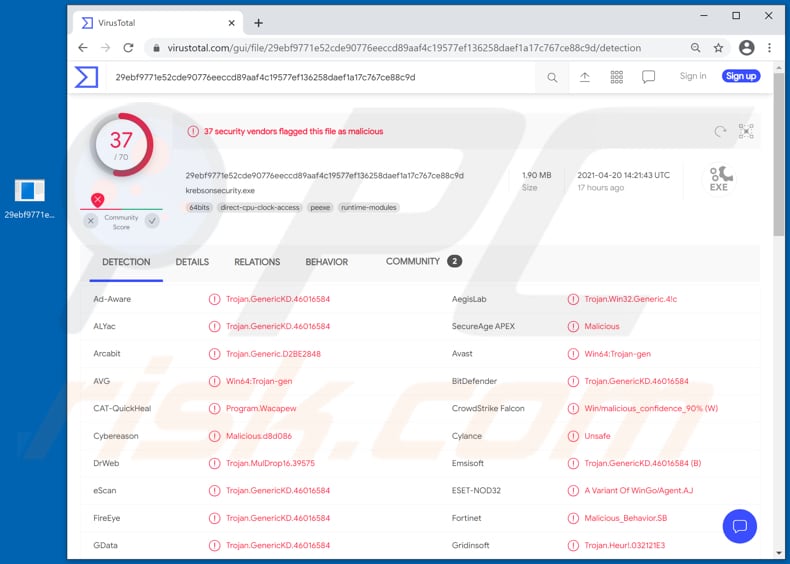
Es ist bekannt, dass es bisher mindestens zwei Versionen des HabitsRAT gibt. Der einzige Hauptunterschied zwischen den älteren und neueren Version besteht darin, dass die neuere Version mehrere Adressen für die Kommunikation über den Command and Control (C2)-Server und verschiedene öffentliche C2-Schlüssel verwendet, um die vom Server empfangenen Befehle zu verschlüsseln und zu authentifizieren.
Wie im ersten Absatz erwähnt, verwenden die meisten Cyberkriminellen RATs, um persönliche Informationen, Dateien zu stehlen und zusätzliche Malware zu installieren. Dies hängt von den Fähigkeiten des auf dem Computer installierten RAT ab.
Normalerweise visieren Cyberkriminelle Informationen wie Kreditkartendaten (wie die Kreditkartennummer, den Namen des Kontoinhabers, das Ablaufdatum, den Sicherheitscode/CCV)Sozialversicherungsnummern, Login-Daten (Benutzernamen, E-Mail-Adressen, Passwörter), Bank-Kontonummern, Name, Nachname, Telefonnummer und so weiter an. Sie versuchen an Informationen zu gelangen, die verwendet werden könnten, um Identitäten, persönliche Konten zu stehlen (z.B. E-Mail-, Social Media-, Bankkonten), betrügerische Käufe, Transaktionen durchzuführen, Malware zu übermitteln (z.B. um mithilfe von gestohlenen E-Mail-Konten Malspam zu versenden).
Es kommt häufig vor, dass Cyberkriminelle Informationen stehlen, um sie an Dritte (an andere Cyberkriminelle) zu verkaufen. Es ist erwähnenswert, dass RATs häufig Daten sammeln, indem sie Tastenanschläge loggen (gedrückte Tasten aufzeichnen).
Es kommt außerdem häufig vor, dass Cyberkriminelle installierte RATs verwenden, um zusätzliche Malware zu installieren, wie beispielsweise Ransomware. Ransomware ist eine Art von Malware, die Dateien verschlüsselt und unzugänglich belässt, es sei denn, die Opfer entschlüsseln sie mit einem bestimmten Entschlüsselungswerkzeug.
In der Regel ist es unmöglich, Dateien ohne Werkzeuge zu entschlüsseln, die nur die Angreifer zur Verfügung stellen können. Cyberkriminelle könnten außerdem RATs verwenden, um Kryptowährungs-Miner oder andere unerwünschte Software zu installieren.
Es ist bemerkenswert, dass eine große Anzahl an Remote Administration-Trojanern auf das Mikrofon, die Webcam zugreifen, Screenshots aufnehmen, Dateien (z.B. löschen, verschieben, umbenennen, kopieren) verwalten, Befehle über die Befehlseingabe und (oder) PowerShell durchführen und andere Aktionen durchführen kann. In jedem Fall sollten Opfer, auf deren Computern ein RAT wie HabitsRAT installiert ist, diesen sofort deinstallieren.
| Name | HabitsRAT Fernzugrifftrojaner |
| Art der Bedrohung | Fernzugrifftrojaner, Spyware. |
| Erkennungsnamen | Avast (Win64:Trojan-gen), BitDefender (Trojan.GenericKD.46016584), ESET-NOD32 (eine Variante von WinGo/Agent.AJ), Kaspersky (Trojan.Win64.Agent.qwhwlu), Microsoft (Trojan:Win32/Tiggre!rfn), vollständige Liste (VirusTotal) |
| Symptome | Fernzugrifftrojaner werden entwickelt, um den Computer des Opfers heimlich zu infiltrieren und ruhig zu bleiben und daher sind auf einer infizierten Maschine keine bestimmten Symptome klar erkennbar. |
| Verbreitungsmethoden | Infizierte E-Mail-Anhänge, bösartige Online-Werbeanzeigen, Social Engineering, Software-"Cracks". |
| Schaden | Gestohlene Passwörter und Bankinformationen, Identitätsdiebstahl, Datenverlust, Installation von zusätzlicher Malware |
| Malware-Entfernung (Windows) |
Um mögliche Malware-Infektionen zu entfernen, scannen Sie Ihren Computer mit einer legitimen Antivirus-Software. Unsere Sicherheitsforscher empfehlen die Verwendung von Combo Cleaner. Combo Cleaner herunterladenDer kostenlose Scanner überprüft, ob Ihr Computer infiziert ist. Um das Produkt mit vollem Funktionsumfang nutzen zu können, müssen Sie eine Lizenz für Combo Cleaner erwerben. Auf 7 Tage beschränkte kostenlose Testversion verfügbar. Eigentümer und Betreiber von Combo Cleaner ist RCS LT, die Muttergesellschaft von PCRisk. |
Abschließend lässt sich sagen, dass es sich bei RAT um eine Art von Malware handelt, die Cyberkriminelle verwenden, um auf infizierte Computer aus der Ferne (über C2-Server) zuzugreifen und sie zu kontrollieren. In den meisten Fällen werden Benutzer, die unwissentlich Malware dieser Art auf ihren Computern installieren, Opfer von Identitätsdiebstahl, verlieren Dateien, Geld, können nicht auf persönliche Konten zugreifen und (oder) stoßen auf andere ernsthafte Probleme.
Es kommt häufig vor, dass installierte RATs im Hintergrund laufen, leise, ohne jeglichen Verdacht zu erwecken. Daher ist den Opfern häufig nicht bewusst, dass auf ihrem Computer ein RAT installiert ist, bis sie nicht autorisierte Transaktionen bemerken, sich nicht in ihre Konten einloggen können und so weiter.
Weitere Beispiele für RATs sind AndroRAT, Spectre und DarkCrystal. Es ist wichtig zu wissen, dass es seriöse Remote Administration-Werkzeuge gibt. Sie können jedoch auch von Cyberkriminellen für bösartige Zwecke verwendet werden.
Wie hat HabitsRAT meinen Computer infiltriert?
Es kommt häufig vor, dass Cyberkriminelle Malware über Malspam (bösartiger Spam), nicht vertrauenswürdige Kanäle zum Herunterladen von Dateien, Programmen, inoffizielle Software-Aktivierungs-("Cracking")-Werkzeuge und gefälschte Aktualisierungsprogramme verbreiten. Im ersten Fall übermitteln Cyberkriminelle Malware über E-Mail-Anhänge oder Download-Links (Webseiten) für bösartige Dateien.
Meistens versenden sie E-Mails, die wie offizielle Briefe aussehen und irgendwelche wichtige Dokumente enthalten. Ihr Hauptzweck besteht darin, Empfänger dazu zu verleiten, irgendein bösartiges Microsoft Office-Dokument, eine ausführbare Datei (wie .exe), ZIP-, RAR- oder eine andere Archivdatei, JavaScript-Dateien, PDF-Dokumente oder eine andere bösartiger Datei zu öffnen.
Downloads von fragwürdigen, nicht vertrauenswürdigen Quellen können auch zur Verbreitung von Malware verwendet werden. Normalerweise sind es Dateien, die wie seriöse, gewöhnliche Dateien aussehen.
Um Benutzer dazu zu verleiten, sie herunterzuladen, verwenden Cyberkriminelle Peer-to-Peer-Netzwerke (z.B. Torrent Clients, eMule), Downloadprogramme Dritter, kostenlose File-Hosting-Webseiten, Freeware-Downloadseiten, inoffizielle Webseiten. Benutzer installieren Malware auf ihren Computern, nachdem sie diese Dateien öffnen/ausführen.
Inoffizielle Softwareaktivierungswerkzeuge werden auch als "Cracking" bezeichnet. Diese Werkzeuge sollen illegal Software für Benutzer aktivieren, ohne dafür bezahlen zu müssen.
Es kommt jedoch häufig vor, dass diese Werkzeuge von Cyberkriminellen zur Verfügung gestellt werden, welche sie mit Malware bündeln. Daher werden Computer von Benutzern, die versuchen, Software mithilfe von "Cracking"-Werkzeugen zu aktivieren, letztendlich häufig infiziert.
Gefälschte Software-Aktualisierungsprogramme infizieren Systeme entweder, indem sie bösartige Software installieren anstatt die installierte zu aktualisieren oder zu reparieren oder indem sie Bugs, Fehler von veralterter Software ausnutzen.
Wie kann die Installation von Malware vermieden werden?
Installierte Programme sollten nicht mithilfe von inoffiziellen Werkzeugen Dritter aktualisiert oder aktiviert werden. Sehr häufig werden diese Werkzeuge entwickelt, um Malware zu installieren (sie aktivieren oder aktualisieren keinerlei Software).
Ein weiteres Problem mit Aktivierungswerkzeugen Dritter besteht darin, dass es ist illegal ist, sie zu verwenden, um lizensierte Software zu aktivieren. Installierte Software muss (wenn nötig) mithilfe von Werkzeug, Funktionen aktualisiert und aktiviert werden, die die offiziellen Entwickler zur Verfügung stellen.
Darüber hinaus sollten in irrelevanten E-Mails empfangene Webseiten-Links und Dateien (Anhänge) nicht geöffnet werden. Dasselbe gilt für Dateien, Links in E-Mails, die von unbekannten, verdächtigen Adressen versendet werden.
Dies liegt daran, dass E-Mails dieser Art dazu neigen, verwendet zu werden, um Malware zu übermitteln. Programme und Dateien sollten ausschließlich von offiziellen Seiten und über direkte Links heruntergeladen werden.
Inoffizielle Webseiten, Downloadprogramme (und Installationsprogramme) Dritter, kostenlose File-Hosting-eb-Seiten und so weiter werden häufig als Kanäle zur Verbreitung von Malware (bösartigen Dateien) verwendet. Darüber hinaus sollte ein Computer regelmäßig auf Bedrohungen gescannt werden und dies sollte mithilfe einer namhaften Anti-Virus- oder Anti-Spyware-Software geschehen.
Falls Sie glauben, dass Ihr Computer bereits infiziert ist, empfehlen wir, einen Scan mit Combo Cleaner Antivirus für Windows durchzuführen, um infiltrierte Malware automatisch zu beseitigen.
Umgehende automatische Entfernung von Malware:
Die manuelle Entfernung einer Bedrohung kann ein langer und komplizierter Prozess sein, der fortgeschrittene Computerkenntnisse voraussetzt. Combo Cleaner ist ein professionelles, automatisches Malware-Entfernungstool, das zur Entfernung von Malware empfohlen wird. Laden Sie es durch Anklicken der untenstehenden Schaltfläche herunter:
LADEN Sie Combo Cleaner herunterIndem Sie Software, die auf dieser Internetseite aufgeführt ist, herunterladen, stimmen Sie unseren Datenschutzbestimmungen und Nutzungsbedingungen zu. Der kostenlose Scanner überprüft, ob Ihr Computer infiziert ist. Um das Produkt mit vollem Funktionsumfang nutzen zu können, müssen Sie eine Lizenz für Combo Cleaner erwerben. Auf 7 Tage beschränkte kostenlose Testversion verfügbar. Eigentümer und Betreiber von Combo Cleaner ist RCS LT, die Muttergesellschaft von PCRisk.
Schnellmenü:
- Was ist HabitsRAT?
- SCHRITT 1. Manuelle Entfernung von HabitsRAT Malware.
- SCHRITT 2. Prüfen Sie, ob Ihr Computer sauber ist.
Wie entfernt man Malware manuell?
Die manuelle Entfernung einer Bedrohung ist eine komplizierte Aufgabe und es ist gewöhnlich besser, wenn Antivirus- oder Anti-Malware-Programme es automatisch machen. Um diese Malware zu entfernen, empfehlen wir Combo Cleaner Antivirus für Windows zu verwenden. Wenn Sie Malware manuell entfernen möchten, müssen Sie zunächst den Namen der Malware identifizieren, die Sie entfernen möchten. Hier ist ein Beispiel eines verdächtigen Programms, das auf dem Computer eines Benutzers ausgeführt wird:

Wenn Sie die Liste von Programmen geprüft haben, die auf Ihrem Computer laufen, zum Beipiel mit dem Task-Manager, und ein Programm identifiziert haben, das verdächtig aussieht, sollten Sie mit diesen Schritten fortfahren:
 Laden Sie ein Programm namens Autoruns herunter. Dieses Programm zeigt Auto-Start Anwendungen, Register und Dateisystem Standorte.
Laden Sie ein Programm namens Autoruns herunter. Dieses Programm zeigt Auto-Start Anwendungen, Register und Dateisystem Standorte.

 Starten Sie Ihren Computer im abgesicherten Modus:
Starten Sie Ihren Computer im abgesicherten Modus:
Windows XP und Windows 7 Nutzer: Starten Sie Ihren Computer im abgesicherten Modus. Klicken Sie auf Start, klicken Sie auf Herunterfahren, klicken Sie auf OK. Während Ihr Computer neu startet, drücken Sie die F8 Taste auf Ihrer Tastatur mehrmals bis Sie das Windows Erweiterte Optionen Menü sehen. Wählen Sie dann Abgesicherter Modus mit Netzwerktreibern aus der Liste.

Das Video zeigt, wie man Windows 7 im "Abgesicherten Modus mit Netzwerktreibern" startet:
Windows 8 Nutzer: Gehen Sie auf den Windows 8 Startbildschirm, geben Sie Erweitert ein und wählen Sie Einstellungen in den Suchergebnissen aus. Klicken Sie auf Erweiterte Startoptionen, wählen Sie Erweiterten Start im geöffneten "Allgemeine PC Einstellungen" Fenster. Ihr Computer wird jetzt in das "Erweiterte Startoptionen Menü" starten. Klicken Sie auf das "Problembehandlung" Feld, dann klicken Sie auf "Erweiterte Optionen". Auf dem erweiterte Optionen Bildschirm, klicken Sie auf "Starteinstellungen". Klicken Sie auf "Neustart". Ihr PC wird in den Starteinstellungen Bildschirm starten. Drücken Sie "F5" um im Abgesicherten Modus mit Netzwerktreibern zu starten.

Das Video zeigt, wie man Windows 8 im "Abgesicherten Modus mit Netzwerktreibern" startet:
Windows 10 Nutzer: Klicken Sie auf das Windows Logo und wählen Sie die Power Schaltfläche. Im geöffneten Menü klicken Sie auf "Neu starten", während Sie die "Umschalttaste" auf Ihrer Tastatur gedrück halten. Im "Eine Option wählen" Fenster klicken Sie auf "Fehlerdiagnose", wählen Sie dann "Erweiterte Optionen". Im erweiterte Optionen Menü, wählen Sie "Starteinstellungen" und klicken Sie auf das "Neu starten" Feld. Im folgenden Fenster sollten Sie die "F5" Taste Ihrer Tastatur drücken. Das wird Ihr Betriebssystem im Abgesicherten Modus mit Netzwerktreibern neu starten.

Das Video zeigt, wie man Windows 10 im "Abgesicherten Modus mit Netzwerktreibern" startet:
 Extrahieren Sie das Download-Archiv und führen Sie Die Datei Autoruns.exe aus.
Extrahieren Sie das Download-Archiv und führen Sie Die Datei Autoruns.exe aus.

 In der Anwendung Autoruns, klicken Sie auf "Optionen" oben und entfernen Sie das Häkchen bei den Optionen "Leere Standorte entfernen" und "Windowseinträge verstecken". Nach diesem Prozess, klicken Sie auf das Symbol "Aktualisieren".
In der Anwendung Autoruns, klicken Sie auf "Optionen" oben und entfernen Sie das Häkchen bei den Optionen "Leere Standorte entfernen" und "Windowseinträge verstecken". Nach diesem Prozess, klicken Sie auf das Symbol "Aktualisieren".

 Prüfen Sie die Liste der Autoruns Anwendung und finden Sie die Malware Datei, die Sie entfernen möchten.
Prüfen Sie die Liste der Autoruns Anwendung und finden Sie die Malware Datei, die Sie entfernen möchten.
Sie sollten ihren vollständigen Pfad und Namen aufschreiben. Beachten Sie, dass einige Malware ihre Prozessnamen und legitimen Prozessnamen von Windows versteckt. Jetzt ist es sehr wichtig, dass Sie keine Systemdateien entfernen. Nachdem Sie das verdächtige Programm gefunden haben, das Sie entfernen möchten, machen Sie einen Rechtsklick über den Namen und wählen Sie "Löschen".

Nachdem die Malware durch die Autoruns Anwendung entfernt wurde (dies stellt sicher, dass die Malware sich beim nächsten Hochfahren des Systems nicht automatisch ausführt), sollten Sie nach dem Namen der Malware auf Ihrem Computer suchen. Stellen Sie sicher, dass Sie alle versteckten Dateien und Ordner aktivieren bevor Sie fortfahren. Wenn Sie die Datei oder Malware gefunden haben, entfernen Sie diese.

Starten Sie Ihren Computer in normalen Modus. Die Befolgung dieser Schritte sollte beim Entfernen jeglicher Malware von Ihrem Computer helfen. Beachten Sie, dass die manuelle Entfernung von Bedrohungen fortgeschritten Computerfähigkeiten voraussezt. Es wird empfohlen, die Entfernung von Malware Antivirus- und Anti-Malware-Programmen zu überlassen. Diese Schritte könnten bei fortgeschrittenen Malwareinfektionen nicht funktionieren. Es ist wie immer besser, eine Infektion zu vermeiden, anstatt zu versuchen, Malware danch zu entfernen. Um Ihren Computer sicher zu halten, stellen Sie sicher, dass Sie die neuesten Updates des Betriebssystems installieren und Antivirus-Software benutzen.
Um sicher zu sein, dass Ihr Computer frei von Malware-Infektionen ist, empfehlen wir einen Scan mit Combo Cleaner Antivirus für Windows.
Teilen:

Tomas Meskauskas
Erfahrener Sicherheitsforscher, professioneller Malware-Analyst
Meine Leidenschaft gilt der Computersicherheit und -technologie. Ich habe mehr als 10 Jahre Erfahrung in verschiedenen Unternehmen im Zusammenhang mit der Lösung computertechnischer Probleme und der Internetsicherheit. Seit 2010 arbeite ich als Autor und Redakteur für PCrisk. Folgen Sie mir auf Twitter und LinkedIn, um über die neuesten Bedrohungen der Online-Sicherheit informiert zu bleiben.
Das Sicherheitsportal PCrisk wird von der Firma RCS LT bereitgestellt.
Gemeinsam klären Sicherheitsforscher Computerbenutzer über die neuesten Online-Sicherheitsbedrohungen auf. Weitere Informationen über das Unternehmen RCS LT.
Unsere Anleitungen zur Entfernung von Malware sind kostenlos. Wenn Sie uns jedoch unterstützen möchten, können Sie uns eine Spende schicken.
SpendenDas Sicherheitsportal PCrisk wird von der Firma RCS LT bereitgestellt.
Gemeinsam klären Sicherheitsforscher Computerbenutzer über die neuesten Online-Sicherheitsbedrohungen auf. Weitere Informationen über das Unternehmen RCS LT.
Unsere Anleitungen zur Entfernung von Malware sind kostenlos. Wenn Sie uns jedoch unterstützen möchten, können Sie uns eine Spende schicken.
Spenden
▼ Diskussion einblenden